我个人非常欣赏 Windows 操作系统中的窗口管理功能,尤其是“贴靠”功能。 对于那些使用大屏幕显示器的人来说,Windows 10 对这一功能进行了显著的改进。 此外,现代应用程序现在还支持全屏模式。 “贴靠”功能广受欢迎,甚至引起了部分 OS X 用户的羡慕,尽管他们可能不会公开承认这一点。 除了这些显而易见的窗口管理方式之外,操作系统还提供了一些不为人知的设置,可以帮助我们更好地管理窗口。 如果你想让某些应用程序始终以最大化窗口打开,而其他特定的应用程序则以正常或最小化窗口打开,这里有一个简单的方法可以实现。
首先,选择你想要设置为始终以最大化窗口打开的应用程序。 接下来,找到该应用程序的快捷方式属性。 你可以通过桌面或任务栏进行操作,具体取决于你的快捷方式放置位置。 要在桌面上打开快捷方式的属性,请右键单击该快捷方式,然后从弹出的菜单中选择“属性”。 如果你想在任务栏上打开快捷方式属性,请先右键单击任务栏上的应用程序图标,然后再次右键单击弹出的应用程序名称,并选择“属性”。
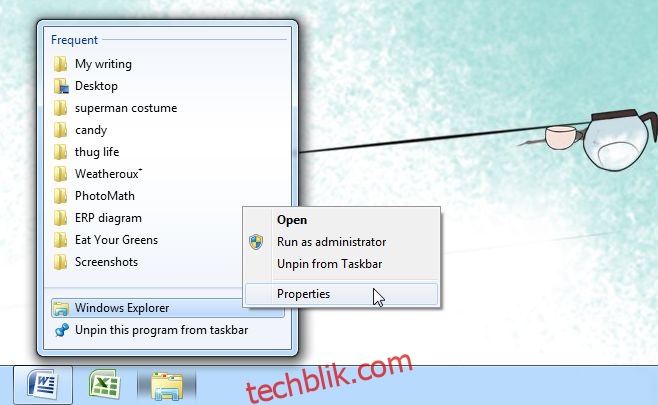
在属性窗口的“快捷方式”选项卡中,找到“运行”选项。 它旁边应该有一个下拉菜单。 如果你之前没有修改过此选项,或者使用过任何类型的应用程序自定义应用程序窗口的启动状态,该选项默认应设置为“普通窗口”。 “普通窗口”选项会记住应用程序窗口上次关闭时的大小,并且在你下次通过快捷方式启动它时,会以相同的窗口状态打开。
“最大化”和“最小化”选项的含义不言自明; 选择其中一个选项,该应用程序窗口将始终以你选择的状态启动。 完成更改后,单击“应用”按钮,就完成了设置。
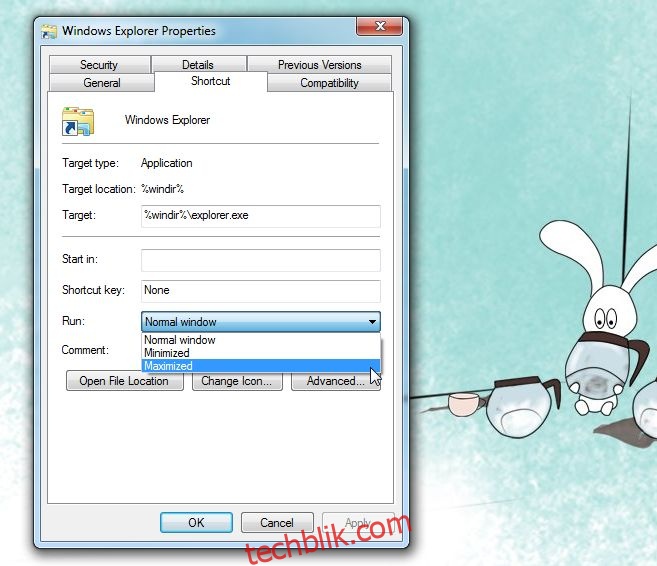
此方法在 Windows 7 和 Windows 8 系统上均适用。 我们在 Windows 10 开发者预览版中也进行了尝试,但考虑到当时的预览版存在一些错误,“最小化”选项似乎未能正常工作。